Вы ищете удалить MacPilot с вашего Mac? MacPilot — это популярная служебная программа для Mac, которая позволяет пользователям получать доступ к скрытым функциям и настраивать системные параметры. Хотя это полезное приложение для многих пользователей Mac, некоторые могут обнаружить, что оно им больше не нужно, или столкнулись с проблемами его производительности.
Если вы хотите удалить MacPilot с вашего Mac, эта статья предоставит вам два способа сделать это. Первый способ — это классический способ удалить MacPilot с вашего Mac, а второй — идеальное решение, которое поможет вам удалить приложение и связанные с ним файлы.
Содержание: Часть 1. Для чего используется MacPilot?Часть 2. Классический метод удаления MacPilot с MacЧасть 3. Идеальное решение для полного удаления MacPilot с MacЧасть 4. Вывод
Часть 1. Для чего используется MacPilot?
MacPilot — это утилита для Mac, которая предоставляет пользователям доступ к различным скрытым настройкам и функциям их систем. Он позволяет опытным пользователям настраивать и оптимизировать производительность и функциональность своего Mac. С помощью MacPilot пользователи могут выполнять ряд задач, таких как отключение элементов автозагрузки, очистка системных файлов и управление сетевыми настройками.
Может быть несколько причин, по которым пользователи могут захотеть удалить MacPilot со своих компьютеров Mac. Одной из основных причин может быть то, что они больше не нуждаются в его услугах или нашли альтернативные решения. Кроме того, некоторые пользователи могли столкнуться с проблемами производительности MacPilot или совместимость с их операционной системой, предлагая им удалить его.
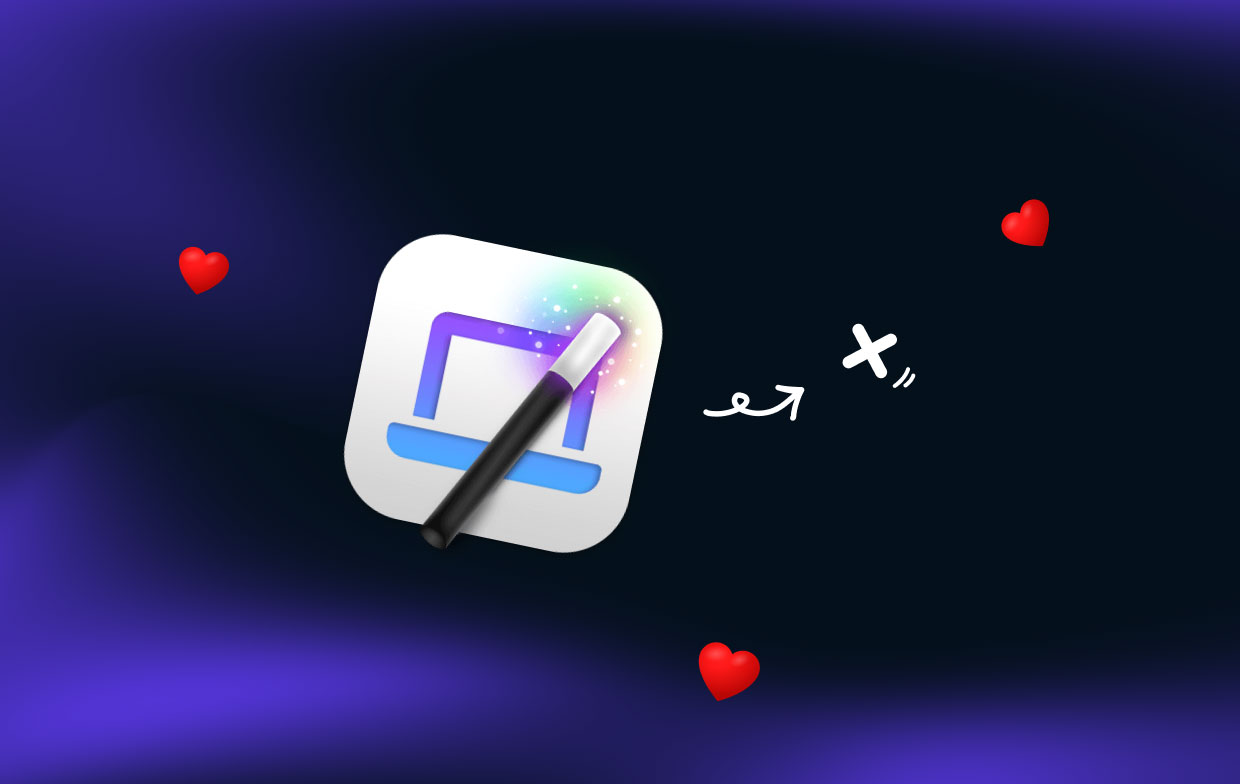
Наиболее распространенная проблема, с которой пользователи могут столкнуться при удалении MacPilot, заключается в том, что некоторые связанные файлы могут остаться на их компьютерах Mac даже после того, как они удалили приложение классическим методом. Эти оставшиеся файлы могут вызвать проблемы, такие как ошибки или сбой системы. Очень важно полностью удалить все связанные файлы, чтобы избежать возможных проблем.
Часть 2. Классический метод удаления MacPilot с Mac
Классический метод удаления MacPilot включает использование метода перетаскивания. Этот метод включает перетаскивание значка приложения MacPilot в корзину и ее очистку. Однако, как упоминалось ранее, этот метод может не удалить все связанные файлы, что может вызвать проблемы, если они не будут удалены правильно. Вот шаги по удалению MacPilot классическим методом:
Шаг 1. Выйдите из MacPilot
Перед началом процесса удаления обязательно закройте MacPilot и все связанные с ним процессы.
Шаг 2. Найдите приложение MacPilot
Откройте Finder и найдите значок приложения MacPilot в папке «Приложения», чтобы удалить MacPilot.
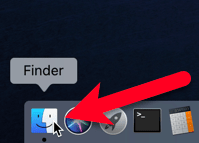
Шаг 3. Перетащите MacPilot в корзину
Перетащите значок приложения MacPilot в корзину, расположенную в доке или на боковой панели окна Finder.
Шаг 4. Очистите корзину
Щелкните правой кнопкой мыши значок «Корзина» и выберите «Очистить корзину», чтобы навсегда удалить MacPilot с вашего Mac.
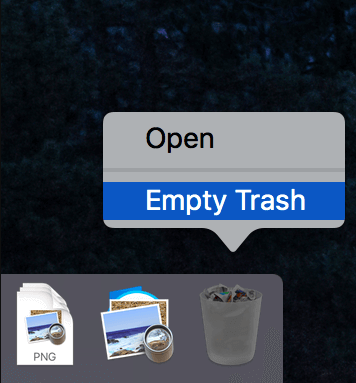
Шаг 5. Удалите связанные файлы
Как упоминалось ранее, этот метод может удалить только MacPilot и не может удалить все связанные файлы. Чтобы удалить их вручную, вам нужно будет найти их с помощью Spotlight или стороннего инструмента удаления.
Важно отметить, что этот метод может не удалить все связанные файлы, что может вызвать проблемы, если они не будут удалены правильно. Поэтому рекомендуется использовать сторонний инструмент удаления, чтобы полностью удалить все связанные файлы.
Часть 3. Идеальное решение для полного удаления MacPilot с Mac
Если вы ищете надежное и комплексное решение для полного удаления MacPilot с вашего Mac, вы можете использовать iMyMac PowerMyMacФункция удаления приложений . PowerMyMac — это мощная служебная программа, которая предоставляет пользователям различные функции для оптимизации производительности и функциональности их Mac.
Функция удаления приложений позволяет пользователям полностью удалять приложения и связанные с ними файлы, гарантируя, что ни один файл не останется позади. Вот шаги, чтобы использовать PowerMyMac для удаления MacPilot и его файлов:
- Перейдите на официальный сайт PowerMyMac, загрузите и установите приложение.
- Откройте PowerMyMac из папки «Приложения» или выполнив поиск в Spotlight.
- На левой боковой панели нажмите на функцию удаления приложений. После этого нажмите кнопку SCAN .
- Чтобы удалить MacPilot, выберите его из отображаемого списка установленных приложений.
- Просмотрите список связанных файлов, которые будут удалены с помощью MacPilot, и нажмите кнопку «ЧИСТКА"для подтверждения.
- Функция удаления приложений удалит все связанные файлы MacPilot, и после завершения процесса появится уведомление.

Использование функции удаления приложений PowerMyMac гарантирует полное удаление всех связанных файлов MacPilot, что предотвращает любые потенциальные проблемы. Это надежное комплексное решение для пользователей, которые хотят полностью удалить MacPilot со своих компьютеров Mac.
Часть 4. Вывод
В заключение, MacPilot — полезный инструмент для пользователей Mac, но могут быть случаи, когда вы можете полностью удалить его. Используя классический метод для удалить MacPilot может не удалить все связанные файлы, что может вызвать проблемы, если удалить их неправильно. Идеальное решение для полного удаления MacPilot с вашего Mac — использовать функцию удаления приложений PowerMyMac.
PowerMyMac — это мощная служебная программа, которая предоставляет пользователям различные функции для оптимизации производительности и функциональности их Mac. Если вы используете Drive Genius, функция удаления приложений гарантирует полное удаление Drive Genius и все связанные с ним файлы, предотвращая любые потенциальные проблемы.
Если вы ищете надежное и комплексное решение для полного удаления MacPilot с вашего Mac, мы рекомендуем использовать функцию удаления приложений PowerMyMac. С PowerMyMac вы можете удалить MacPilot и связанные с ним файлы всего за несколько кликов, гарантируя, что ваш Mac останется оптимизированным и свободным от беспорядка.
В целом, PowerMyMac — отличный инструмент для пользователей Mac, которые хотят оптимизировать производительность и функциональность своего Mac. Его различные функции, включая модуль удаления приложений, делают его незаменимым инструментом для обслуживания Mac.



